F2キー押してセルの中身を編集している時に矢印キーを押すと別のセルに移動してしまう、なんていう経験がある方いるのではないでしょうか?実際私がそうでした(笑)
ということで今回はセルの中身を編集中に矢印キーを押しても別セルに移動させない方法を備忘録も兼ねて残しておきたいと思います。
また不定期でPC関係の投稿をしていますので、こちらも併せてご覧ください!
具体的にどういう状態のことか
文章だけだといまいち分かりにくいと思うので、実際に入力している場面と見比べてみましょう。
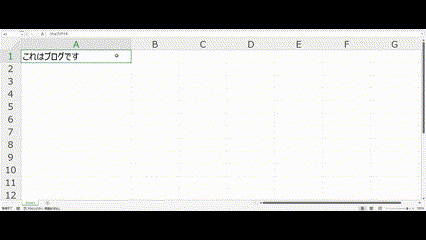
F2キーを押した後に左矢印キーを押していますが別のセルに移動せずに同一セル内カーソルが移動しており、問題なく編集できているのが分かるかと思います。
次にそうでない場合を見てみましょう。
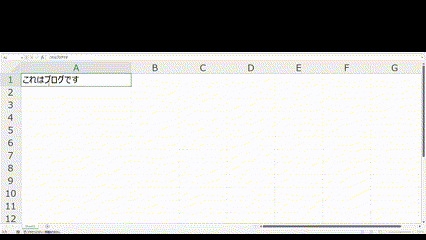
若干分かりづらいですが、F2キーを押した後に左矢印キーを押してもカーソルが移動せずに編集が確定してしまっています。
矢印キーを押しても別セルに移動させない方法
別セルに移動する時としない時の違いは、セルのステータスが「編集」になっているかいないかです。
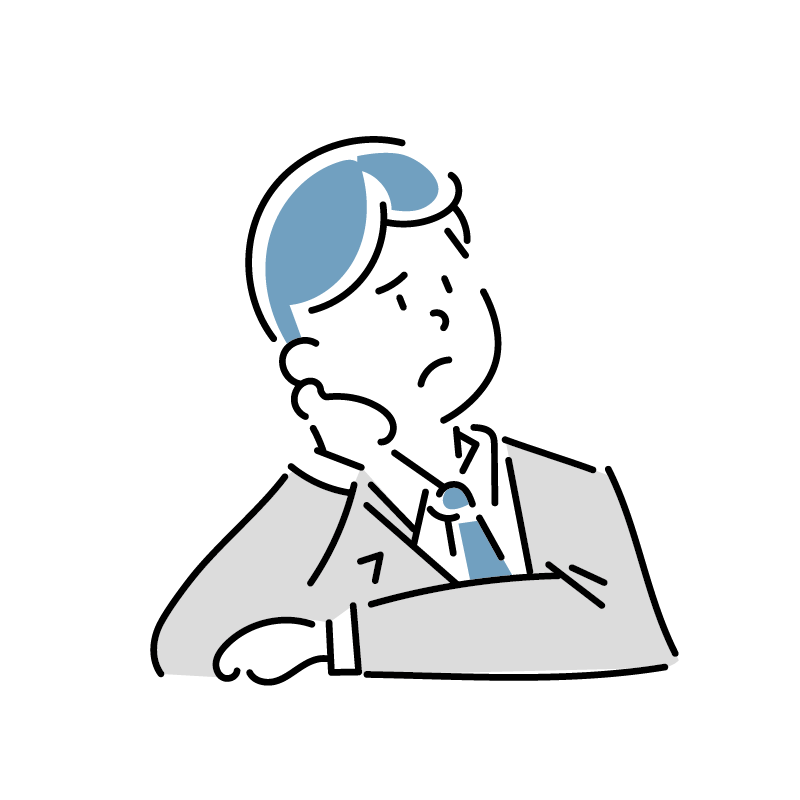
どこにステータスが表示されてるの??
ってなる方も多いと思いますが、セルのステータスはF2キーを押すと画面左下に表示されます。
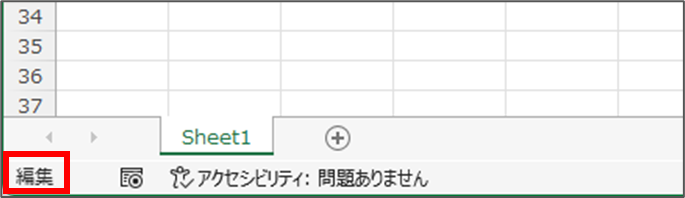
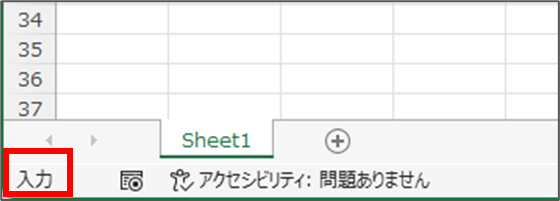
このようにF2キーを押すと「編集」もしくは「入力」と表示されているはずです。なお、F2キーを押すたびに「編集」と「入力」が切り替わります。一応「入力」状態で一度クリックすると「編集」状態にすることができますが、それよりはF2キーで切り替える方が楽なのでそちらをお勧めします。
ステータスについて軽く触れておくと「編集」になっていると矢印キーを押しても勝手に別セルに移動しなくなります。逆に「入力」になっていると矢印キーを押すとその方向のセルに移動します。
まとめ
今回はセルの中身を編集中に矢印キーを押しても別セルに移動させない方法を紹介しました。
セルの内容を編集する時は、以下2点を押さえておくようにしましょう。
- ステータスが「編集」になっているか
- 「入力」→「編集」にするにはF2キーをもう一回押す





コメント